Содержание
- 1 Общая информация
- 2 Список рекомендаций
- 3 Работа с операционной системой
- 4 От чего зависит скорость интернета
- 5 Какова скорость мобильных сетей
- 6 Как узнать скорость моего интернета
- 7 Какую скорость интернета можно считать нормальной
- 8 Как увеличить скорость интернета на телефоне Андроид
- 9 Программы для ПК
- 10 Приложения для смартфонов на базе Андроид
Если говорить о смартфонах на базе Android в двух словах, то это устройства, большинство из которых имеют довольно низкую цену, оправданную коротким сроком эксплуатации телефона. Как известно, такие бюджетные телефоны, которые стоят 5—15 тысяч рублей, быстро начинают «тормозить» при выполнении повседневных задач. В связи с этим многие пользователи интересуются способами, которые позволяют ускорить андроид.
Содержание
Общая информация
Люди, которые уже много лет пользуются бюджетными устройствами с ОС Android, не понаслышке знают об их особенности быстро приходить в негодность. Уже буквально через полгода-год после покупки появляются первые признаки «тормозов» в работе телефона. С течением времени они усиливаются, превращаясь в настоящие проблемы.
В такие моменты появляется необходимость оптимизировать андроид. Можно ускорить работу как планшета на андроиде, так и телефона. Разница этих устройств невелика и все описанные способы подойдут для обоих вариантов.
Совет: при появлении первых признаков замедления работы смартфона не рекомендуется сразу же бежать в сервисный центр. Процедуры, позволяющие ускорить работу телефона на андроиде можно выполнить самостоятельно, следуя всем инструкциям. Обращаться за помощью специалистов следует в последний момент, когда ничего из «народных» средств не помогло увеличить производительность как в играх, так и в обычных приложениях.
Список рекомендаций
Советы по ускорению телефона на андроиде следует выполнять последовательно в том же порядке, в котором они представлены. Только в таком случае методы, способствующие ускорению и позволяющие разогнать телефон, сработают успешно.
Очистка памяти устройства от мусора
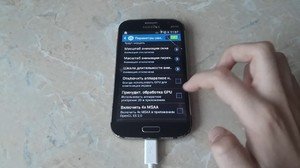
Мобильное устройство не может стабильно работать, когда в его памяти слишком много мусора. В идеале рекомендуется регулярно производить полный сброс данных до заводских. Одного раза в 2 месяца вполне достаточно.
Мусорные приложения, работающие в фоновом режиме — удалить в первую очередь. В большинстве случаев именно они становятся причиной медленной работы смартфона.
А также стоит обратить внимание на кэш приложений и полностью очистить его. Отличным дополнением этого способа станет приложение All-In-One Toolbox, которое может выступать в роли диспетчера задач на мобильном устройстве. С его помощью можно производить оперативную очистку оперативной памяти и кэша от мусора, а также контролировать приложения и анализировать их влияние на системы телефона (батарея, процессор, оперативная память).
В общем, это приложение — отличный инструмент для поддержания своего телефона «в тонусе». При регулярном использовании разница будет заметна невооруженным глазом.
Опытные пользователи тоже будут рады этому софту, ведь здесь реализовано много функций, помогающих в случае продвинутого использования смартфона. При наличии определенных прав пользователь получает доступ к системным службам, существуют разделы «Охладитель ЦПУ», «Контроль автозагрузки» и многое другое. С помощью этого ПО даже среднестатистический пользователь сможет получить повышенный контроль над некоторыми системами телефона.
После окончания работы инструментами программы AIO Toolbox рекомендуется соблюдать три простых правила, которые позволят сохранить стабильность работы устройства на длительный период
|
Рекомендация |
Описание |
| Не следует копить ненужные файлы и приложения. | Нужно удалять данные сразу, как только они становятся мусорными. Если интернет-трафик позволяет, то лучше удалить все программы, вход в которые осуществляется реже, чем раз в сутки. В любой момент можно установить приложение вновь через Play Market. |
| Перед установкой каждого приложения нужно проанализировать отзывы и сделать первичные выводы о нагрузке на систему, которую несет это ПО. | Если есть выбор между несколькими аналогичными программами, лучше выбрать ту, которая занимает меньше всех места и оказывает минимальную нагрузку на аппаратную составляющую смартфона. |
| Рекомендуется устанавливать только самые необходимые приложения, без которых использование мобильного устройства не имеет смысла. | Все остальное — это мусор, замедляющий работу гаджета. |
Работа с операционной системой
Зачастую когда пользователь начинает искать методы, позволяющие улучшить Андроид, речь идет уже о запущенной ситуации, при которой проблему не решить одной очисткой памяти. Тогда на помощь приходят настройки операционной системы.
Первым делом необходимо настроить режим электропитания, при котором все ресурсы будут направлены на высокую производительность в ущерб времени работы батареи. В зависимости от версии Android, необходимо выполнить следующие манипуляции:
-
Зайти в «Настройки» телефона и найти там раздел «Питание», после чего перейти в подраздел «Режим электропитания». В появившемся окошке выбрать режим высокой производительности.
- В «Настройках» смартфона открыть меню «Энергосбережение». В нем сразу предлагается выбор режима электропитания. Выбрать пункт «Производительность».
- В некоторых системах процедура перехода на этот режим несколько отличается, однако довольно схожа. Рекомендуется ориентироваться на пункты «Питание», «Батарея», «Энергосбережение», «Режим питания» и тому подобное.
Изменения после этого действия можно заметить сразу. Больше устройство не экономит заряд аккумулятора для долгой работы и использует все силы, чтобы повысить скорость своей работы путем ее оптимизации.
Для обладателей смартфонов на базе Android начиная с версий 4.0 и 422 (4.2.2), а также на всех последующих обновлениях (на сегодняшний день практически все устройства имеют эту функцию), реализована возможность ускорения работы графической системы гаджета, то есть его видеокарты и вспомогательных модулей. Рекомендуется придерживаться алгоритма:
- Зайти в «Настройки» смартфона.
- Открыть раздел «Для разработчиков».
- Найти пункт «Ускорить работу GPU» или что-то подобное с использованием аббревиатуры GPU.
- Активировать флажок на этой функции.
Это самый простой способ ускорять работу GPU (графического модуля телефона) при помощи «родного» ускорителя, предусмотренного разработчиками операционной системы.
На некоторых устройствах функция ускорения GPU может отсутствовать. Как правило, это делается на смартфонах, которые ускоряются автоматически при необходимости, используя ту же или собственную технологию.
На следующем этапе необходимо отключить синхронизацию с сервисами Google. Эта функция при работе потребляет внушительное количество ресурсов, поскольку постоянно держит связь со всеми сервисами и оперативно обновляет информацию при необходимости. Рекомендуется следовать алгоритму:
- Зайти в «Настройки» телефона любым удобным способом.
- Найти раздел «Аккаунты и синхронизация» или подобное название.
- После перехода в этот раздел появится перечень всех подключенных к телефону учетных записей. Рекомендуется отключить синхронизацию с теми, которые используются реже всего.
Следующее действие позволяет не только повысить производительность мобильного устройства, но и сэкономить интернет-трафик и батарею. Дело в том, что Play Market любит автоматически начинать загрузку обновлений для установленных приложений. Эти обновления далеко не всегда являются обязательными, в связи с чем рекомендуется отключить их. Для этого необходимо:
-
Зайти в приложение Google Play / Play Market.
- В левом выдвигающемся боковом меню перейти в «Настройки», нажав на соответствующую шестеренку.
- Найти пункт «Автообновление» и кликнуть по нему.
- В появившемся окне выбрать пункт «Никогда» или «Только через Wi-Fi» и закрыть приложение.
Помимо этого, рекомендуется отключить анимацию движения объектов на экране при серфинге меню, запуске приложений и тому подобном. Алгоритм отключения:
-
Как и в предыдущих способах, зайти в «Настройки» смартфона.
- Нужный раздел называется «Экран».
- В нем найти подраздел «Анимация» и установить флажок на пункте «Без анимации».
- Если в разделе «Экран» отсутствует этот пункт, то необходимо искать его в разделе «Для разработчиков».
- Отличным дополнением этого метода станет удаление живых обоев с рабочего стола, если они выбраны в качестве заставки. Живые обои — это мощнейший инструмент, заставляющий CPU и GPU телефона работать без передышки. Помимо этого, следует удалить с рабочего стола все ненужные ярлыки и тем более виджеты. Такое действие немного поможет на общем фоне.
Последняя рекомендация по настройкам операционной системы — включать модуль GPS только при его непосредственном использовании в навигаторе или подобном ПО. В другое время его следует отключать как для экономии заряда, так и для повышения производительности. Активация/деактивация GPS происходит достаточно просто: достаточно опустить верхнюю «шторку» Андроид, найти там «Местоположение» и отключить. Если его там нет, то следует искать в настройках Android, в разделе «Мое местоположение».
Покупка нового устройства

Лучшим способом решить проблему на этом этапе будет попытка вернуть его до заводских настроек. Когда сброс не поможет, можно смело отправляться в магазин за новым гаджетом. Рекомендуется на этот раз взять устройство подороже, чтобы оно прослужила дольше. Например, модели от 15 тысяч рублей способны стабильно работать в течение 2—4 лет, в зависимости от условий эксплуатации.
Загрузка …
От чего зависит скорость интернета
На самом деле под скоростью интернета следует понимать совокупность нескольких факторов, это:
- Скорость интернет-сети конкретного провайдера. Дело в том, что даже имея мощное современное устройство, если со стороны провайдера существуют какие-либо ограничения, в этом случае изменить ситуацию вряд ли получится.
- Предельная скорость радиомодуля конкретного мобильного гаджета. Здесь ситуация складывается таким образом, что, даже в случае наличия у оператора связи 4G сети, а мобильно устройство будет старым боевым товарищем, то скорость его радио-модуля будет препятствовать быстрому доступу к сети.
- Уровень мощности сигнала. Увы, если сигнал слабый, то даже при наличии 4G гарантированно работа интернета будет не только медленной, но и нестабильной.
- Зависимость от прошивки, а также настройки радиомодуля. В данном случае важно знать, что стандартные (заводские) настройки не всегда эффективны, поэтому решение этого фактора может существенно увеличить скорость и стабилизировать соединение.
Какова скорость мобильных сетей
В таблице, которая представлена ниже, показаны параметры основных показателей скорости, на которые будем ориентироваться при определении имеющихся проблем:
| Сеть | Входящая скорость | Исходящая скорость | Ping |
| 4G LTE | Около 100 мб/с | Около 50 мб/с | 50-150 мс |
| H+ HSDPA Plus (3.5G) | 21-42 мб/c | до 5.76 мб/c | 100 — 350 мс |
| H HSDPA | 7.2 мб/с | 2.26 мб/c | 150 — 350 мс |
| 3G | 2 мб/с | 0.42 мб/с | 200-400 мс |
| G — GPRS | До 1 мб/с | Около 0.1 мб/с | От 2000 мс |
Как узнать скорость моего интернета
Существует масса способов, начиная от различных сервисов до специальных приложений, которые помогут узнать какова скорость конкретного интернет-соединения. Я пользуюсь сервисом 2ip, вы можете открыть браузер на своём Андроиде и пройти по указанной ссылке, где кроме прочих параметров можно узнать и скорость, и пинг:
Какую скорость интернета можно считать нормальной
Однозначного ответа на этот вопрос конечно нет – данный показатель зависит от ваших потребностей и задач. Например, для общения в социальных сетях или просмотра страниц, вполне хватит и 1 Мбит/сек, а вот для просмотра фильмов или скачивания файлов, этого будет явно маловато. Для онлайн-игр этой скорости (1 Мбит/сек) тоже будет достаточно, поскольку в данном случае важна будет не собственно скорость, а значение Ping (или задержка). Чем больше этот показатель, тем хуже для пользователя вплоть до невозможности играть, например, в Counter-Strike даже при большой скорости интернета.
Как увеличить скорость интернета на телефоне Андроид
Итак, понятно, что неудовлетворительная скорость работы в сети интернет имеет множество причин. Это и всевозможные помехи, и проблемное ПО, и недостаточно сильный сигнал соединения, и пр. Но также нужно понимать, что, если ваш провайдер не способен обеспечить высокую скорость передачи данных, то никакими «ускорителями» увеличить её будет невозможно.
Тем не менее для того, чтобы сделать работу в интернете более комфортной, всё-таки существует несколько способов, о которых я сейчас расскажу.
Аппаратными средствами
Начиная с пятых версий Android на многих смартфонах есть функция «Экономия трафика». Ускорение интернета здесь будет происходить для телефона в целом не за счёт увеличения собственно скорости, а за счёт оптимизации передачи, то есть, сжатия данных при передаче информации. Причём, что важно, происходить это будет без потери качества.
Для активации функции нам нужно в «Настройках» найти пункт «Передача данных», в этом разделе выбираем «Экономия трафика» и переключаем ползунок в активное положение:
Если на вашем телефоне такая функция отсутствует, читаем дальше.
Через браузер
Практически у всех браузеров есть расширение, с помощью которого будет происходить сжатие страниц серверами, вследствие чего ускорится их загрузка. На качестве, как и в предыдущем случае, это не отразится.
Итак, Запускаем браузер, в данном случае Chrome, находим кнопку вызова меню ( на разных браузерах она может находиться в другом месте) и открываем «Настройки»:
Далее заходим в раздел «Экономия трафика» и активируем функцию. На третьем фрагменте скриншота вы видите статистику. Надо сказать, что интернетом в этот раз я пользовалась только для того, чтобы открыть Хром и сделать скрины, и тем не менее 122 б получились сэкономленными:
Конечно, если у вас мощный смартфон и с интернетом всё нормально, такое улучшение вряд ли будет заметным, а вот при слабом сигнале или для старенького устройства, этот вариант будет хорошей поддержкой и вполне ощутимым увеличением скорости.
С помощью стороннего ПО
Ещё один способ решить проблему медленной загрузки страниц или видео – установить специальное приложение. Большинство таких программ требуют наличие ROOT-прав. Я расскажу об утилите Internet Speed Master, которая может помочь как рутованным устройствам, так и тем, на которых отсутствуют права Суперпользователя.
Как это работает: устанавливаем Speed Master с Play Маркета и открываем. Теперь, если рут-прав нет, то на главной странице нажимаем кнопку «Improve Internet Connection». Тут нужно пояснить за счёт чего будет происходить оптимизация соединения. В данном случае программа снимет ограничения, связанные с режимом энергосбережения у модуля Wi-Fi и модуля Sim-карты (как антенны, принимающей сигнал), вследствие чего повысится скорость как подключения, так и передачи. Однако, следует учитывать тот факт, что при этом заряд батареи будет расходоваться быстрее. Поэтому, функцию можно отключить и подключать при необходимости:
Теперь рассмотрим работу Speed Master на рутованных устройствах Android. В данном случае, после установки и запуска программы, активируем функцию «Apply Patch» (применить патч), далее откроется запрос на использование прав Суперпользователя, нажимаем «Предоставить», после чего внизу страницы появится извещение о том, что патч был применён:
Каким образом будет работать приложение в данном случае? В результате этого твика поменяются системные настройки Wi-Fi соединения и мобильного интернета, а именно – произойдёт смена DNS-серверов на те, которые расположены максимально близко к вашему местоположению. Кроме того, будут оптимизированы и тайминги некоторых настроек, что также повлияет в лучшую сторону на увеличение скорости интернета.
Примечание:
- И в первом (без рут) и во втором (ROOT) случае, прежде чем приступать к работе, следует перезагрузить устройство.
- Чтобы убедиться в эффективности Speed Master, проверьте скорость интернета на своём смартфоне до и после использования приложения.
Надо отметить, что работа Speed Master зависит от модели мобильного гаджета, а также его прошивки. В случае неудовлетворительной работы программы можно вернуть настройки в исходное положение (кнопка «Restore» + «ОК»).
Хочется верить, что представленная информация была вам полезной и теперь вопрос, как ускорить интернет на телефоне Андроид не стоит так остро, как до её прочтения. Поделитесь, пожалуйста, с нашими читателями своими способами решения этой проблемы, если они у вас есть.
Вам была интересна эта новость?1 740рубрика База знаний, 22.02.2019
Программы для ПК
сFosSpeed
Программа для ускорения интернета, которая позволяет управлять сетевыми соединениями на ПК. Предназначена утилита для увеличения пропускной способности сети, а соответственно уменьшения времени отклика. По сути – это драйвер, который встраивается в Windows.
Отличительные черты программы:
- возможность просмотра трафика;
- совместимость с PPPoE драйверами;
- автоопределение и настройка маршрутизатора (роутера, модемов и так далее);
- гибкая настройка;
- работает почти со всеми типами соединения.
Чаще всего этим приложением для улучшения качества сети пользуются любители онлайн игр и пользователей потоковых аудио и видео.Как оптимизировать сеть и увеличить скорость с помощью проги:
- Скачайте и установите
- Правой кнопкой мыши нажимаем на пиктограмму утилиты и выбираем раздел настроек.
- Перейдите во вкладку «Персональные настройки».
- Проставьте галочки везде, кроме раздела с файерволом.
- Зайдите во вкладку «Настройки для текущего соединения».
- Выберите свой тип подключения.
- Правой кнопкой мыши, вызовите контекстное меню программы.
- Кликните по «Калибровка линии».
- Дождитесь конца калибровки.
Видео-инструкция:
TCP Optimizer
Эта маленькая программа для улучшения скорости интернета оптимизирует вашу сеть и делает пропускную способность интернета максимально возможной. TCP Optimizer не нужно устанавливать.Как ускорить интернет:
- Скачайте архив с прогой.
- Запустите утилиту с ярлыка.
- Найдите ползунок скорости и переместите его в максимальное значение (для вашего интернет соединения).
- В меню Network adapter selection выберите свою сетевую карту.
- Примените оптимальные настройки.
- Перезагрузите компьютер, чтобы изменения вступили в силу.
Как ускорить сеть с помощью TCP Optimizer:
NameBench
Данное приложение позволяет увеличить быстродействие вашей сети путём оптимизации DNS серверов.
Применение утилиты дает прирост к скорости прогрузки страниц в интернете до 500%.Как применять софт:
- Скачайте утилиту.
- Разархивируйте все файлы на рабочий стол.
- Выполните установку программы.
- Запустите NameBench.
- Кликните по «Start Benchmark».
- Ожидайте окончания теста (может занимать до 40 минут).
- Затем откроется окно в браузере с самыми оптимальными для вас DNS серверами. Скопируйте их.
- В панели управления зайдите в настройки своего сетевого адаптера.
- Найдите строчку с надписью IPVv
- Замените стандартные DNS сервера на те, что выдала программа.
Internet Accelerator
С помощью проги можно ускорить свое интернет соединение в несколько кликов. Internet Accelerator вносит изменения в некоторые параметры Windows, которые отвечают за быстродействие сети.
После использования программы вы увидите значительный прирост скорости загрузки страниц, сайтов и так далее. Утилита выжимает все соки из вашего интернет соединения.Как пользоваться:
- Скачайте и запустите программу.
- Нажмите кнопку автоматической оптимизации и ускорения сети.
- Дождитесь окончания процесса.
Видео-инструкция по применению:
Internet Speed Booster
Программа предназначена для увеличения скорости интернета. ISB оптимизирует ваше интернет соединение при помощи встроенных в программу инструментов.
Какими особенностями обладает ускоритель:
- более двухсот исправлений для реестра Windows;
- прирост быстродействия до 500%;
- возможность выбора ручной и автоматической настройки;
- поддерживаются все современные типы подключений (кабельное, оптоволокно, DSL, LAN, ISDN, Dial Up и так далее);
- удобная система отката до изначальных настроек.
Как пользоваться:
- Скачайте и установите программу на свой компьютер.
- Запустите утилиту.
- Выберите текущие настройки вашего интернета.
- Поставьте желаемые настройки сети.
- Ожидайте, пока программа оптимизирует ваше соединение.
Видео-инструкция:
Приложения для смартфонов на базе Андроид
HSPA+ Tweaker (3G усилитель)
Приложение под Android, которое оптимизирует мобильное соединение с сетью интернет путем настройки переподключений. Это позволяет значительно уменьшить пинг в онлайн играх.
Также улучшается качество звонков в мессенджерах или через скайп, увеличивается скорость загрузки видео.
Network Master – Speed Test
Network Master – многофункциональное приложение для смартфонов на базе Андроид. Оно одновременно является и анализатором, и оптимизатором предназначенным для ускорения интернета.
Какими возможностями обладает приложение:
- антивирусный модуль;
- протекция пропускной способности сети;
- оптимизация интернета на телефоне;
- функция измерения скорости;
- слежение за устройствами, которые подключились к вашему WiFi.
4G Connection booster
Программа для Андроид, которая позволяет увеличить скорость вашего интернета на телефоне за счёт оптимизации сети.
4G Connection booster улучшит соединение менее, чем за 10 секунд.
Net Master
Эта бесплатная прога позволит вам настроить своё интернет соединение. Основные функции Net Master:
- проверка скорости интернета на мобильном устройстве;
- VPN защита;
- слежение за WiFi соединением;
- «быстрое меню», которое позволяет управлять сетью и менять настройки.
Усилитель сигнала сети
Название говорит само за себя. Приложение поможет вам улучшить качество сети путём увеличения мощности сигнала. Приложение является очень эффективным и лёгким в использовании.
Служба поддержки работает 24/7 и всегда готова помочь вам с вопросами, касающимися приложения.
Используемые источники:
- https://androidsfaq.com/kak-uskorit-svoi/
- http://grand-screen.com/blog/kak-uskorit-internet-na-androide-snimaem-ogranicheniya-s-veb-serfinga/
- https://skoromer.ru/uvelichenie/programmy-dlya-pk-i-smartfonov


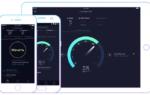 Почему на телефоне, планшете или USB-модеме интернет от Билайна работает плохо?
Почему на телефоне, планшете или USB-модеме интернет от Билайна работает плохо?


 Почему медленный интернет МТС и как ускорить
Почему медленный интернет МТС и как ускорить

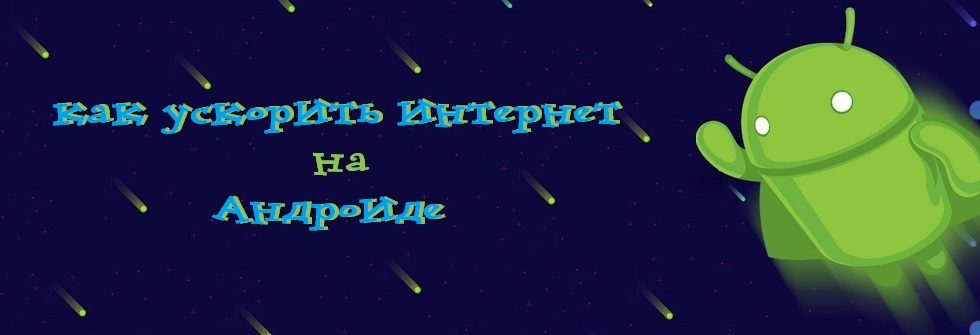
 Что делать, если тормозит интернет на андроиде: на телефоне или планшете
Что делать, если тормозит интернет на андроиде: на телефоне или планшете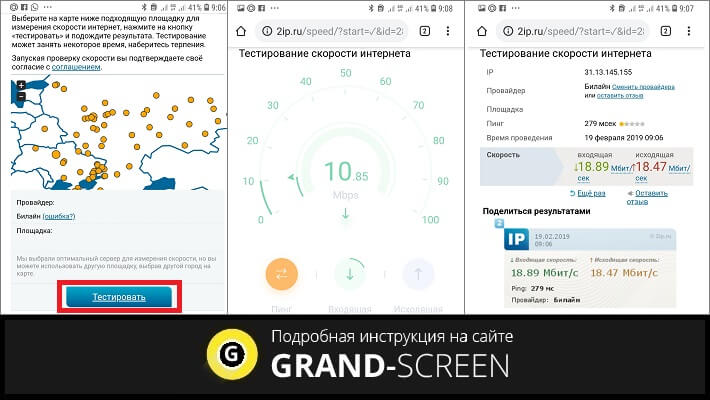
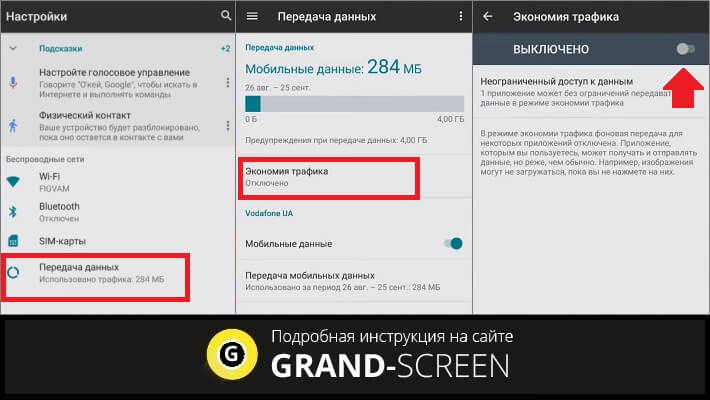
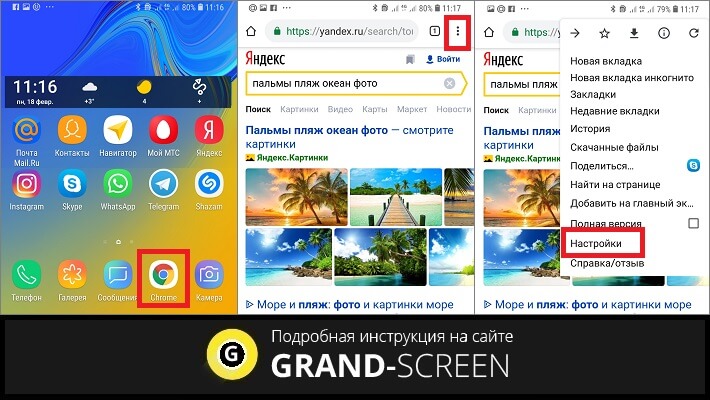
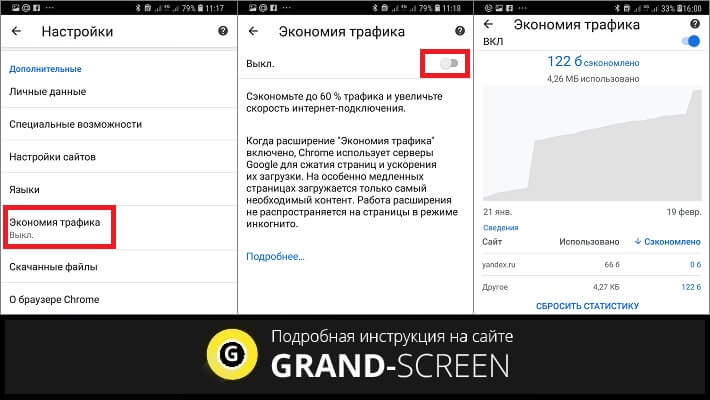
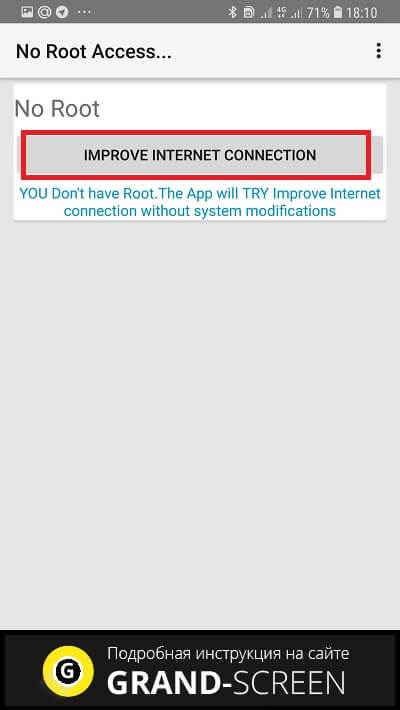
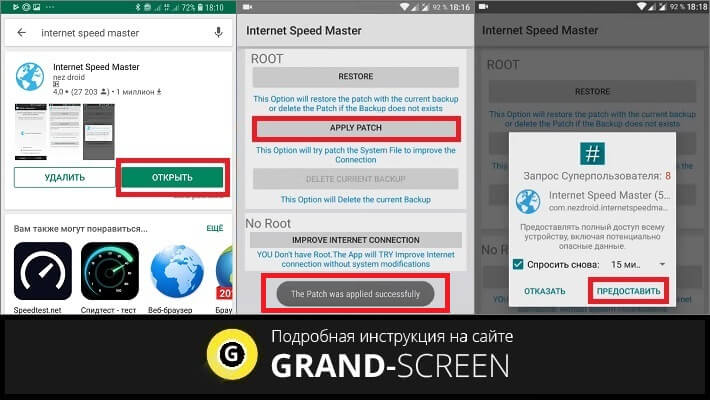

 Вопрос-Ответ: Мощность сигнала 3G хорошая, а интернет медленный. Что делать?
Вопрос-Ответ: Мощность сигнала 3G хорошая, а интернет медленный. Что делать? Замеряем скорость интернета на компьютере и телефоне
Замеряем скорость интернета на компьютере и телефоне Как проверить скорость мобильного интернета Теле2 на смартфоне
Как проверить скорость мобильного интернета Теле2 на смартфоне